Mit der MailChimp-Integration von MemberMouse können Sie Ihre Kunden ganz einfach MailChimp-Listen zuweisen und aus diesen verschieben, die als Zielgruppe bezeichnet werden.
Ab MM 2.4.1+ MailChimp Tags unterstützen die Verwendung von Bundles sowie das Verschieben von Mitgliedern zwischen Audiences.
Einen API-Schlüssel in MailChimp erstellen
- Melden Sie sich bei Ihrem MailChimp Konto.
- Klicken Sie auf Ihren Konto-Avatar in der linken Navigationsleiste unten links und dann auf den Punkt Konto.

- Klicken Sie im Menü Extras auf den Punkt API-Schlüssel.
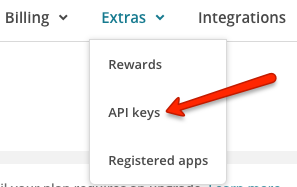
- Nachdem Sie auf den Link API-Schlüssel und autorisierte Apps geklickt haben, werden Ihnen alle aktuellen Schlüssel für Ihr Konto angezeigt, und Sie haben die Möglichkeit, neue Schlüssel zu generieren.

- Für die Integration benötigt MemberMouse einen eigenen API-Schlüssel. Klicken Sie auf die Einen Schlüssel erstellen und folgen Sie den Anweisungen, um einen neuen Schlüssel zu erstellen.
- Nachdem der Schlüssel erstellt wurde, kopieren Sie den in der Spalte API-Schlüssel aufgeführten Schlüssel. Diesen Schlüssel fügen Sie im nächsten Schritt in ein Feld auf Ihrer Website ein.
Integrieren Sie MailChimp mit MemberMouse
- Klicken Sie im Menü MitgliedMaus auf E-Mail-Einstellungen und klicken Sie dann auf das Symbol Registerkarte E-Mail-Integrationen.
- Wählen Sie "MailChimp" aus dem Dropdown-Menü Anbieter auswählen.
![[GELÖSCHTER INHALT] Wachsen auf 11.000 Mitglieder | MemberMouse](https://storage.googleapis.com/wpgcbucket/wp/2023/08/5bec7267-j5axd68qol9kakkvpedzyci1hkgs1aecra.png)
- Geben Sie den API-Schlüssel ein, den Sie von der MailChimp-Website abgerufen haben.
![[GELÖSCHTER INHALT] Optimierung der Vertriebsprozesse | MemberMouse](https://storage.googleapis.com/wpgcbucket/wp/2023/08/4fd1ffc6-screen-shot-2023-09-13-at-3.10.12-pm.png)
- Wählen Sie die gewünschten Einstellungen für die Anmeldebestätigung.
![[GELÖSCHTER INHALT] Wachsen über 5 Zahlen pro Monat hinaus | MemberMouse](https://storage.googleapis.com/wpgcbucket/wp/2023/08/36058782-xbbpf_t40wbq_exb5nryzkiforngpucbuw.png)
- Klicken Sie auf Konfigurieren Sie um Ihre Einstellungen zu speichern.
Mehr über bestätigte Opt-In-Einstellungen
(Anmerkung: Die MemberMouse-Einstellungen für die Opt-in-Konfiguration überschreiben alle in MailChimp konfigurierten Opt-in-Einstellungen)
Die MailChimp-Integration umfasst 3 verschiedene Optionen für Ihre MailChimp-Opt-In-Einstellungen.
- Nie - Bei dieser Option müssen sich Ihre Nutzer nicht in Listen eintragen.
- Nur erste Liste - Bei dieser Option müssen Benutzer nur bestätigen, wenn sie zum ersten Mal zu einer Publikumsliste hinzugefügt werden.
- Vor jeder Listenverschiebung - Bei dieser Option müssen sich Ihre Benutzer für jede Audience-Liste, zu der MemberMouse sie verschieben möchte, anmelden.
MemberMouse nutzt die MailChimp-API zum automatischen Hinzufügen und Verschieben von Mitgliedern zwischen Audience-Listen auf der Grundlage ihrer Zugriffsrechte. Sie können die Funktion "Confirmed Opt-in" für Ihre Listen aktivieren, indem Sie die oben genannten Integrationsoptionen von MemberMouse nutzen.
Wenn die Opt-in-Funktion für Ihre MailChimp Audience-Listen aktiviert ist (MailChimp nennt dies Double Opt-in), erhält das Mitglied je nach den von Ihnen gewählten Einstellungen eine E-Mail von MailChimp, wenn es entweder zu seiner ersten Audience-Liste oder, falls konfiguriert, zu jeder Audience-Liste hinzugefügt wird, in der es aufgefordert wird, auf einen Link zu klicken, um zu bestätigen, dass es hinzugefügt werden möchte.
Beachten Sie, dass bei aktivierten Opt-in-Einstellungen MailChimp nicht mehr mit MemberMouse synchronisiert werden kann. Wenn das Mitglied die Bestätigungs-E-Mail einfach ignoriert, wird es nicht wie von Ihnen erwartet zur Audience-Liste hinzugefügt.
Um mehr darüber zu erfahren, wie MailChimp Double Opt-in handhabt, können Sie diesen Artikel hier lesen: MailChimp Double Opt-in
Zuordnen von Mitgliedschaftsstufen und -paketen zu Publikumslisten
Nun sind Sie bereit für den nächsten Teil der E-Mail-Integration, bei dem Sie die Mitgliedsstufen und -pakete den Audience-Listen zuordnen werden.
- Lesen Sie diesen Artikel, um lernen Sie, wie Sie die Mitgliedsstufen den MailChimp Audience Lists zuordnen
- Lesen Sie diesen Artikel, um lernen Sie, wie Sie Bundles mit MailChimp Audience Lists verknüpfen
Mitglieder in MailChimp-Zielgruppenlisten mit Bundles markieren
Verfügbar in MM 2.4.1+
Nach dem Einrichten der API für MailChimp gibt es eine Option zum Aktivieren von Tagging, die aktiviert werden muss, um diese Funktion zu aktivieren. Wenn das Tagging aktiviert ist, werden einem Abonnenten in MailChimp Tags hinzugefügt und entfernt, wenn einem Mitglied in MemberMouse Bundles hinzugefügt und entfernt werden.![[GELÖSCHTER INHALT] Landing Page-Kritik | MemberMouse](https://storage.googleapis.com/wpgcbucket/wp/2023/08/99429064-4mrsvzsxewvsktltthvh0gus9bfddzyqxa.png)
Sobald das Tagging aktiviert ist, wird der Bundle-Kurzname Ihrem Abonnenten innerhalb von MailChimp zugeordnet, wenn er ein kostenloses oder bezahltes Bundle kauft.
Wenn das Bundle abläuft oder gekündigt wird, wird die Markierung entfernt.
HINWEIS: Bundle-Tagging funktioniert nur beim Kauf eines bezahlten Bundles oder beim Hinzufügen eines kostenlosen Bundles. Bundle-Tagging funktioniert nicht mit zugewiesenen Bundles.
Um den Unterschied zwischen zugewiesenen und gekauften Bundles zu verstehen, lesen Sie bitte: Zugewiesene vs. gekaufte Bündel
 Blog
Blog Podcast
Podcast Unterstützung
Unterstützung Kunden-Login
Kunden-Login




